So ändern Sie die Leerzeichen zwischen Buchstaben und Text in Microsoft Word
Der Text eines Word- Dokuments ist nicht das Einzige, was wichtig ist. Wenn Ihr Dokument nicht richtig formatiert ist, kann es schwierig sein, es zu lesen, was den Empfang der Informationen erschwert. Insbesondere die Größe, Schriftart(font) , Farbe und Abstände Ihres Textes sind ebenso wichtig wie der Text selbst.
Aus diesem Grund ist es wichtig, den Abstand zwischen Buchstaben und Text in Ihrem Word-(Word) Dokument anzupassen . Wenn Sie die Leerzeichen zwischen Buchstaben und Text in Microsoft Word(Microsoft Word) ändern möchten , führen Sie die folgenden Schritte aus.

So vergrößern oder verkleinern Sie den Textabstand(Text Spacing) in Word
Wenn Sie den Abstand zwischen allen Buchstaben in einem Wort oder Satz vergrößern oder verkleinern möchten, können Sie die Option „Abstand“(Spacing) im Menü „Schriftarteinstellungen “ verwenden.(Font)
- Öffnen Sie zunächst Ihr Word- Dokument und wählen Sie den Text aus, den Sie ändern möchten.
- Klicken Sie auf der Registerkarte „Startseite “ auf die Schaltfläche (Home)„Schriftarteinstellungen(Font) “ in der unteren rechten Ecke des Abschnitts „Schriftart(Font) “ .
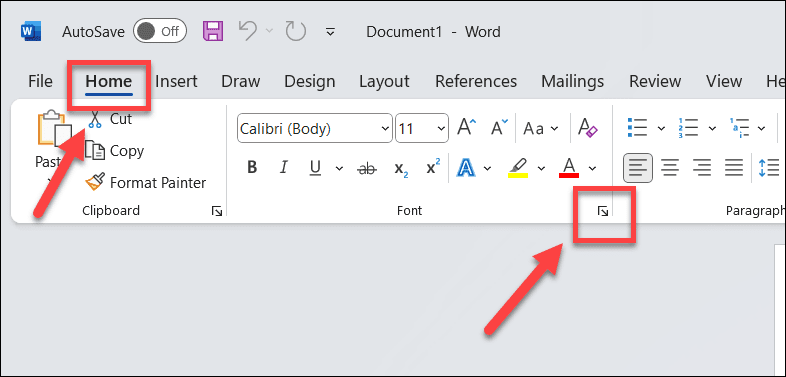
- Klicken Sie im Menü „Schriftarteinstellungen “ auf die Registerkarte (Font)„Erweitert“(Advanced) .
- Wählen Sie(Select) im Dropdown-Menü „Abstand“ entweder „Erweitert“ oder „Komprimiert“ aus und geben Sie dann im Feld „Nach“ daneben an, wie viel Platz Sie benötigen. Sie können positive oder negative Werte verwenden, um den Raum zu vergrößern bzw. zu verdichten.

- Überprüfen Sie mithilfe des Abschnitts „Vorschau“(Preview) unten, wie der Text aussieht . Wenn Sie zufrieden sind, drücken Sie OK, um die Änderungen zu übernehmen.

So wenden Sie benutzerdefinierte Zeichenkerning-Einstellungen(Custom Character Kerning Settings) in Word an(Word)
Kerning ist eine Technik, die den Abstand zwischen bestimmten Buchstabenpaaren je nach Form und Größe anpasst. Beispielsweise können bestimmte Buchstaben (wie zum Beispiel A oder W) besser zusammenpassen als andere. Kerning kann dazu beitragen, dass Ihr Text im gesamten Dokument ausgewogener und einheitlicher aussieht.
Führen Sie die folgenden Schritte aus, um Kerning auf Ihren Text in Word anzuwenden .
- Öffnen Sie Ihr Word- Dokument und wählen Sie den Text aus, den Sie ändern möchten.
- Klicken Sie auf der Registerkarte „Startseite “ auf die Schaltfläche (Home)„Schriftarteinstellungen(Font) “ in der unteren rechten Ecke des Abschnitts „Schriftart(Font) “ .

- Wählen Sie im Menü „Schriftarteinstellungen“ die Registerkarte „(Font) Erweitert “(Advanced) .
- Aktivieren Sie das Kontrollkästchen „Kerning für Schriftarten“ und geben Sie dann die Punktgröße in das Feld „Punkte und höher“ ein. Dies bedeutet, dass nur die Zeichen, die größer als diese Größe sind, unterschnitten werden.

- Bestätigen Sie mithilfe des (Confirm)Vorschaufelds(Preview) , dass Sie mit den Änderungen zufrieden sind, und wählen Sie dann OK aus, um Ihre Änderungen zu speichern.

So dehnen oder skalieren Sie Text in Word horizontal(Scale Text Horizontally)
Eine andere Möglichkeit, den Abstand zwischen Buchstaben und Text in Word(Word) zu ändern, besteht darin, sie horizontal zu strecken oder zu skalieren. Das bedeutet, dass Sie Ihren Text durch Ändern der Form breiter oder schmaler machen können.
Führen Sie die folgenden Schritte aus, um Ihren Text in Word horizontal zu strecken oder zu skalieren.
- Öffnen Sie Ihr Word- Dokument und wählen Sie Ihren Text aus.
- Klicken Sie auf(Press) die Schaltfläche „Schriftarteinstellungen(Font) “ (unten rechts) im Abschnitt „Schriftart“(Font) auf der Registerkarte „Startseite(Home) “.

- Klicken Sie(Press) im Menü „Schriftarteinstellungen(Font) “ auf die Registerkarte „Erweitert“(Advanced) .
- Geben Sie im Feld „Skalierung“(Scale) einen Prozentwert ein. Bei Prozentwerten über 100 % wird der Text gestreckt, bei Prozentwerten unter 100 % wird der Text gestaucht.

- Bestätigen Sie(Confirm) im Vorschaufeld(Preview) , dass Sie mit den Änderungen zufrieden sind .
- Wenn ja, drücken Sie OK, um Ihre Änderungen zu speichern.
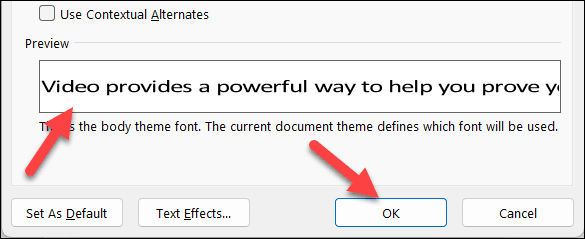
So ändern Sie den Zeilenabstand in Word
Schließlich können Sie auch den Abstand zwischen Textzeilen innerhalb eines Absatzes ändern. Dies kann Ihnen dabei helfen, mehr Leerraum auf Ihren Seiten zu schaffen, was das Lesen und Verstehen großer Dokumente mit viel Text erheblich erleichtert.
Um den Zeilenabstand in Word zu ändern , befolgen Sie diese Schritte.
- Öffnen Sie Ihr Word- Dokument und wählen Sie den Text aus, den Sie ändern möchten.
- Klicken Sie auf der Registerkarte „Startseite“ auf die Schaltfläche (Home)„Zeilen-(Line) und Absatzabstand“(Paragraph Spacing) . Wählen Sie im Dropdown-Menü eine der voreingestellten Optionen (z. B. 1,5) oder klicken Sie auf Zeilenabstandsoptionen (Options),(Line Spacing) um einen benutzerdefinierten Abstandswert festzulegen.

- Wenn Sie Zeilenabstandsoptionen auswählen, wird (Line) ein(Spacing) Dialogfeld angezeigt, in dem Sie im Abschnitt Zeilenabstand Ihre gewünschten Werte für (Line)Vorher (Before)und(Options) Nachher eingeben können .
- Drücken Sie OK, um Ihre Änderungen zu speichern.

Formatieren Sie Ihre Microsoft Word-Dokumente(Microsoft Word Documents)
Indem Sie die oben genannten Schritte zum Ändern der Abstände zwischen Buchstaben und Text in Microsoft Word verwenden , können Sie einen großen Unterschied darin machen, wie ein textlastiges Dokument gelesen und verstanden werden kann. Es gibt andere Word-Tricks, mit denen(other Word tricks) Sie die Formatierung in Ihrem Dokument weiter verbessern können, z. B. das Festlegen einer anderen Hintergrundfarbe für Ihre Seiten.
Haben Sie Schwierigkeiten, ein großes Dokument zu verarbeiten? Sie können Word jederzeit vorlesen lassen, um Ihnen zu helfen. Wenn Sie etwas anderes ausprobieren möchten, können Sie auch einige Word-Add-Ins ausprobieren , um die Funktionalität zu erweitern, beispielsweise die Möglichkeit, Bilder in Word zu importieren .
Related posts
Kann ein Uber nicht im Voraus gebucht werden? Hier ist, was zu tun ist
Was ist die Uber-Passagierbewertung und wie kann man sie überprüfen?
So planen Sie den späteren Versand von E-Mails
Erste Schritte mit Uber, wenn Sie es noch nie benutzt haben
3 Möglichkeiten, ein Foto oder Video auf einem Chromebook aufzunehmen
4 Möglichkeiten, die besten Internetoptionen (ISPs) in Ihrer Nähe zu finden
So deaktivieren Sie ein Facebook-Konto, anstatt es zu löschen
So überprüfen Sie Ihre Festplatte auf Fehler
So teilen Sie einen Clip in Adobe Premiere Pro
OLED vs. MicroLED: Sollten Sie warten?
DVI vs. HDMI vs. DisplayPort – Was Sie wissen müssen
So entfernen Sie die Yahoo-Suche in Chrome
So machen Sie jeden kabelgebundenen Drucker auf 6 verschiedene Arten drahtlos
So laden Sie Twitch-Videos herunter
7 schnelle Lösungen, wenn Minecraft immer wieder abstürzt
So beheben Sie einen Steam-Fehler „Ausstehende Transaktion“.
Was bedeuten BCC und CC? Grundlegendes E-Mail-Jargon verstehen
So fügen Sie Emoji in Word, Google Docs und Outlook ein
So suchen Sie Facebook-Freunde nach Ort, Job oder Schule
So ändern Sie die Sprache auf Netflix
